Windows 11麦克风有回音如何消除?Windows 11麦克风有回音的消除办法
- 浏览:
- |
- 更新:
Win11麦克风有回音怎么消除?近期有Win11用户在电脑的使用中,发现电脑的麦克风带有回音,那么对于这一情况,应该如何消除回音呢?下面我们就来看看小编带来的Win11麦克风有回音的两种消除方法吧,希望可以帮到你。
解决方法
方法一:
首先点击进入win11的设置。
然后点击声音选项。
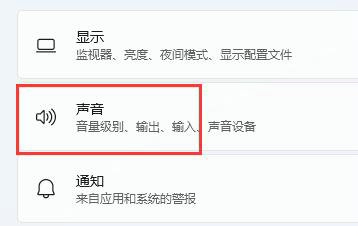
接着向下滑动,点击高级下的更多声音设置。
然后进入录制,右键麦克风,点击进入属性面板。
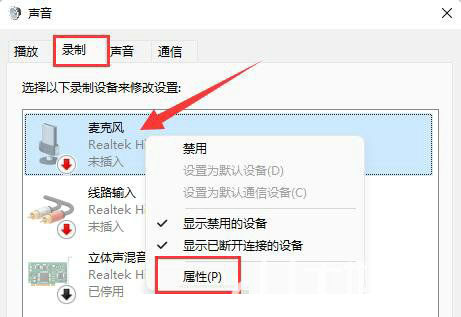
最后在侦听选项下,取消勾选侦听此设备,再点击保存即可解决。
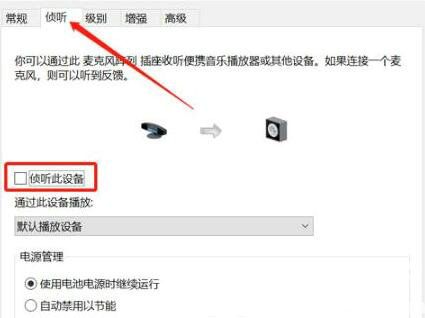
方法二:
1、在上述第四步中,如果其中启用了多个麦克风。
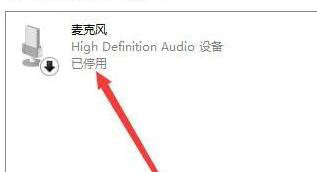
2、可以右键禁用掉其中不需要的麦克风,也可以解决。
热门教程
- 1 深度技术 Windows 7 64专业版
- 2 Windows 7旗舰版永久激活版
- 3 电脑系统Windows 7纯净版|
- 5 Windows 7 X64纯净版下载|Wi
- 6 Windows 10纯净版原版镜像下
- 7 雨林木风 GHOST Windows 10 6
- 8 Windows 7纯净版下载[最爽
- 9 中关村 x86 Windows 7旗舰版系
- 10 电脑公司ghost Windows 7 sp1
- 11 Windows7 64位系统纯净版|系
- 1 系统天地 Ghost Windows 10纯净
- 2 itellyou Windows 10 家庭版 1
- 3 电脑城 GHOST Windows 10专业版
- 5 系统之家 Ghost Windows 10 6
- 6 电脑公司 ghost Windows 10 3
- 7 雨林木风Windows10 专业版
- 8 萝卜家园 Windows 10 64位 简
- 9 电脑公司Win10专业版32位系
- 10 系统之家Windows 10 1909经典
- 11 电脑公司 Ghost Windows 10 6


